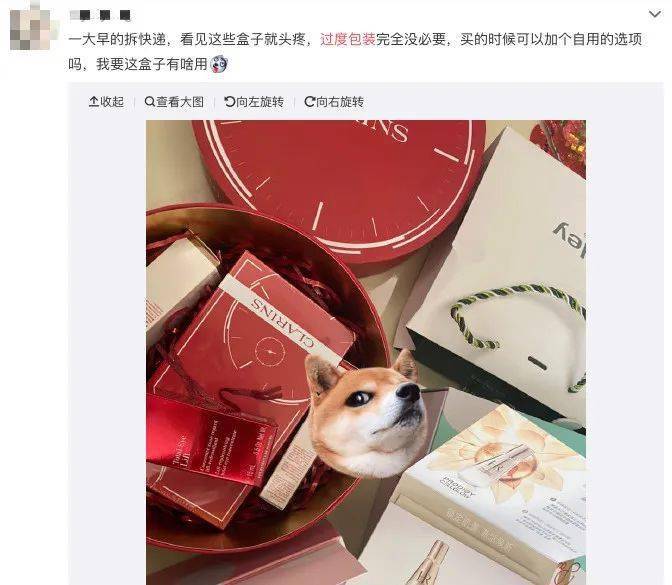零刻EQ14上手体验-含HyperV安装飞牛OS教程与体验
1.外观及性能表现
这代的EQ14延续了之前的塑料材质,顶盖部分依旧是菱形设计,即便是集成电源情况下也没有到一斤。材质是不会留指纹油渍的手感,摸着感觉也不会沾灰不好清理,单从材质和尺寸来看,扔进弱电箱挺合适。
来到正面,提供了1个USB-A 接口,1个3.5mm耳机接口,1个USB-C接口和电源按键,还是EQ系列的常规设计,从使用就角度出发完全够用。
背面上部是三个条形开孔用于散热,从右往左依次是8字交流供电接口,2个千兆网口,2个HDMI接口和3个USB-A接口,一侧还有对应的接口标识。不过有一个USB接口的方向与另外两个USB接口方向不同,应该是避免接入设备干涉所做的设计。
EQ14底板上的开孔确实不少,CPU+GPU功耗,四颗螺丝位也是覆盖了橡胶封垫,拆机需要先把封垫挑下来。
拆下四角的螺丝就可以打开底板,能够看到单条16G DDR4内存、内置12V4A电源和硬盘位散热装甲。
硬盘是一块500G的M.2 SATA盘,内存则是一条so-DIMM规格的DDR4内存。两个硬盘。
拆下硬盘的后能够看到2230规格的AX101无线网卡。直接和硬盘组了个叠叠乐,按这个速度规格倒是不用担心积热的问题,而且这套整体的配置也不需要上什么太好的网卡,够用就行。
N150是一颗4C4T的的处理器,基础频率0.8GHz,最大睿频4.5GHz。当然一切要以实测性能说话,Cinebench R23的成绩为全核178pts、单核61pts,全单比值2.94倍。象棋测试成绩则是19.65倍P3,9432千步/s的成绩,相比N100基本有13%的提升。
默认是单16G 3200MHz的DDR4内存,可以看到内存时序和频率为3200CL24,,AIDA64自带的Cache &Memory Benchmark读、写、拷贝成绩分别为22616MB/s、22482MB/s、21476MB/s,延迟为47.2ns。相比N100的机器而言,内存延迟下降了不少。
这颗N150的处理器+核显满载功耗有25W,测试时的环境温度是20℃。直接进行CPU单拷操作,能看到封装功率能够维持在18W左右,封装温度则仅有63℃左右。这个温度表现相当不错,这台迷你主机直接扔进弱电箱也没什么问题。
硬盘是一块NGFF SATA盘,不管是性能还是容量肯定都够用了,测试出来也是标准SATA盘的速度,没有什么惊喜也没有什么问题,这个价格就图个稳。4K随机能跑到20-30MB/s的速度,日常使用不会有什么卡顿感。
再来看图形方面的测试,N150的处理器还是UHD核显,24EU规格但频率提高到了1000MHz,纯为编解码而生。3D Mark 11中Time Spy测试成绩为综合368,图形分数321,处理器分数2402。
3D Mark 11中Fire Strike测试成绩为综合1092,图形分数1148,物理分数6440,联合分数419。
《PC Mark 10》的基准测试中,总得分2753,基本分5760,生产力得分4453,数字内容2221。毕竟N150只是个四核四线程的处理器,不要有一些不切实际的要求和期望,纯纯轻量化办公完全足够。
再来看核显的转码能力,原视频是1080P SDR 8bit 4:2:0的规格且带字幕,使用H.265 QSV编码器进行快速压缩,转换平均帧率在75.5帧,峰值输出帧率能够达到120帧左右。按照大部分本地存储视频的用户手中的文件来说,实打实的能够支持出两路转码,基本能吃满家用宽带的上传了(毕竟绝大多数千兆宽带都被限制在了30Mbps上传)。
2.实际使用场景
先来看看Intel推出的新软件Intel Unison,笔者尝试各家厂商推出的协同软件。但各个软件总有不尽如人意的地方,工作限制只能使用Windows电脑,至少想在电脑端接管iPhone电话这个功能就没法实现。这个软件没有任何强加的多余功能,只能进行文件传输,图库管理,接管短信和电话,同步手机通知,对于笔者这种用户而言,简简单单是真的舒服。
最实用的功能之一还得是文件传输,除了从自己的手机传到电脑之外,这个文件传输甚至可以共享给其他人,虽然有文件大小限制,但完全不需要安装客户端和应用,点开链接就能下载实在是太舒服了。比较大的文件可以通过网盘/NAS共享,小点的文件直接传输,不需要再安装一堆IM软件来回切换账号了。
先前集团组织了所谓的证件续期继续学习,结果发现还是得在住建委的网继续学习,不想一堆课程还得刷个二遍。所以需要一台单独的物理机来挂课时,因为不能挂在后台播放,没几分钟就直接断开视频还得手动操作。直接开了三个视频课的窗口挂着,直接刷完课时。
还有关键的一点是,上面这些使用情况下,机器外壳完全不热,也听不到任何噪音。只有耳朵凑到EQ14的出风口,才能听到轻微的风扇声,整机的散热表现相当不错。
再来看看极限情况下表现,Steam下载是边下载边解压的情况,这种突发的极限压力表现就是日常中最极限的情况,毕竟也没人会拿这台机器来跑什么大型游戏和软件。可以看到下载的速度被压在了110Mbps左右,这个基本就是处理器全速解压的极限了。而且在投标软件中也是吃解压能力,作为一台扔在办公室的备用主力机来说,正正好好足够。
3.Hyper-V虚拟机Fn OS使用体验
使用Windows自带的Hyper-V安装飞牛系统,第一步是进入「启用或关闭Windows功能」后,勾选「Hyper-V」、「SMB1.0/CIFS文共享支持」「SMB Direct」和「Virtual Machine Platform」这几项功能。
勾选完功能后点击确认,系统就会开始安装对应的功能组件,待全部安装完毕后先重启系统。然后搜索Hyper-V管理器,点击快速创建选择对应的镜像就能开始创建虚拟机了。也可以使用创建功能,对分配的处理器、内存、硬盘进行定制化设定,极限化压低使用虚拟机的性能占用情况。
完成飞牛系统的安装后,需要把虚拟机关机进行对应的设置,添加对应虚拟交换机把Hyper-V中的飞牛暴露到局域网中。使用默认交换机就只能在EQ14本机进行设置操作,无法通过局域网内的其他电脑连接控制。
Hyper-V的管理窗口会显示当前的情况,选择Graphical Install后一路下一步就能完成Fn OS的安装,要注意的是默认系统安装盘的容量是64G,按笔者使用下来的经验降到48G甚至32G都没什么问题。如果你是物理机捡垃圾安装的话,可以考虑使用小容量的固态硬盘降低成本,一块64G的mSATA盘价格也就¥40左右。
快速创建是使用默认交换机,所以这里Fn OS的IP还是172这个B类网段。初始化设置就是在EQ14本机进行操作的了,如果提前设定了虚拟交换机网口直通再开机,就可以在局域网其他的机器进行操作了。
还是用百度网盘同步来看,在更改完虚拟交换机直通网口后,度盘的下载速度拉到了30MB/s左右,没有到达超级会员的下载极限。不过这个好像就是飞牛自带网盘挂载同步的极限速度了,单纯用于同步或者资料下载这个速率也足够。
4.总结
EQ14这台迷你主机就配了一条8字供电线和一根HDMI线,反正价格足够便宜,直接来一台做个软路由,还是搞成存算分离的低功耗服务器都是可以的。唯一可惜的就是没有提供双2.5G网口或者更高速网口的版本,考虑到目标用户和机器的价格完全可以理解。对笔者来说,部分不是太吃性能的投标客户端装上也没啥心理压力,这颗N150完全够用。
如果觉得此篇文章对您有帮助的话,还请多多点赞、收藏评论。这里是老锅,我们下期再见!